Nrog rau kev sib txuas hauv zos ntawm cov khoos phis tawj ntiag tug hauv Windows operating system nws tuaj yeem hloov pauv cov ntaub ntawv. Txhawm rau hloov cov ntaub ntawv los ntawm lub koos pis tawj mus rau lwm lub, koj yuav tsum qhib cov pej xeem mus rau hauv daim nplaub tshev uas cov ntaub ntawv nyob. Txhawm rau kaw cov ntaub ntawv xa mus, koj yuav tsum nres sib koom cov folders thiab cov ntawv.
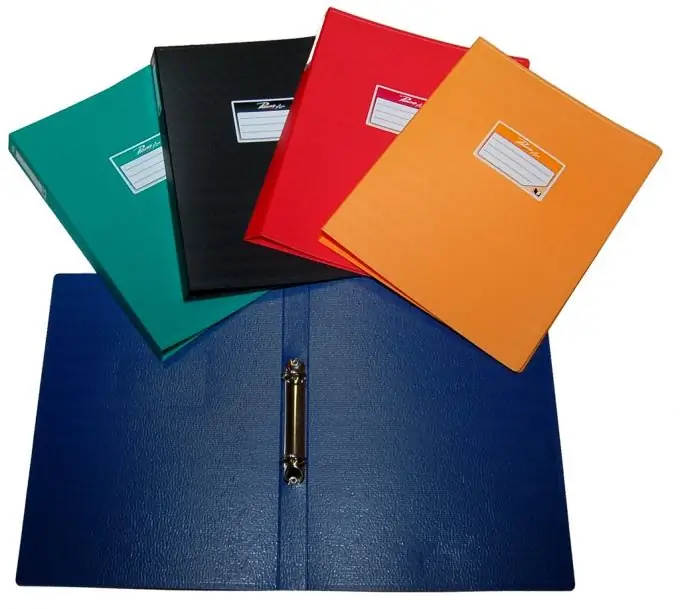
Tsim nyog
Yooj yim rau kev paub khoos phis tawj
Cov Lus Qhia
Kauj ruam 1
Ua ntej, mus rau cov ntawv qhia ntawm koj lub hard drive uas muaj lub nplaub tshev uas koj xav kaw kom nkag mus tau.
Kauj ruam 2
Xaiv lub nplaub tshev nrog ib nias nrog sab laug nas khawm thiab tom qab ntawv nyem nws ib zaug nrog cov nas khawm xis. Daim nplaub tshev ntawv qhia zaub mov yuav tshwm sim.
Kauj ruam 3
Hauv cov ntawv qhia zaub mov uas tshwm, xaiv kab "Properties" kab. Lub qhov rai nrog nplaub tshev zog yuav qhib.
Koj tseem tuaj yeem qhib cov kev xaiv sib qhia rau lub nplaub tshev los ntawm xaiv "Sib Koom thiab Kev Ruaj Ntseg" kab hauv kab ntawv ua yeeb yam saum toj no.
Kauj ruam 4
Nyob rau hauv lub qhov rai uas qhib, qhib "Nkag" tab. Cov ntawv no qhia txog kev xaiv sib koom rau lub nplaub tshev.
Kauj ruam 5
Txhawm rau xiam oob qhab sib koom nkag mus rau lub nplaub tshev, xaiv lub thawv tom ntej "Tsis txhob sib koom cov nplaub tshev no".







